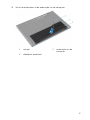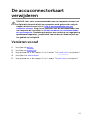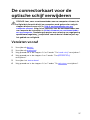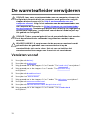Inspiron 15
3000-serie
Gebruiksaanwijzing
Model computer: Inspiron 15–3541/15–3542
Regelgevingsmodel: P40F
Regelgevingstype: P40F001/P40F002

Opmerkingen,
voorzorgsmaatregelen, en
waarschuwingen
OPMERKING: Een OPMERKING duidt belangrijke informatie aan voor een beter
gebruik van de computer.
WAARSCHUWING: EEN WAARSCHUWING duidt potentiële schade aan
hardware of potentieel gegevensverlies aan en vertelt u hoe het probleem
kan worden vermeden.
GEVAAR: EEN WAARSCHUWING duidt op een risico van schade aan
eigendommen, lichamelijk letsel of overlijden.
Copyright © 2014 Dell Inc. Alle rechten voorbehouden. Dit product wordt beschermd door
wetgeving voor auteursrecht en intellectueel eigendom binnen en buiten de VS. Dell
™
en het
Dell-logo zijn handelsmerken van Dell Inc. in de Verenigde Staten en/of andere jurisdicties.
Alle overige merken en namen in dit documenten kunnen handelsmerken van hun respectieve
eigenaren zijn.
2014 - 03
Rev. A00

Inhoudsopgave
Voordat u aan de computer gaat werken...............................10
Voordat u begint ............................................................................................. 10
Veiligheidsinstructies....................................................................................... 10
Aanbevolen hulpmiddelen...............................................................................12
Nadat u aan de computer heeft gewerkt................................13
De batterij verwijderen................................................................14
Procedure.........................................................................................................14
De accu vervangen....................................................................... 15
Procedure.........................................................................................................15
De onderplaat verwijderen.........................................................16
Vereisten vooraf............................................................................................... 16
Procedure.........................................................................................................16
De onderplaat vervangen........................................................... 18
Procedure.........................................................................................................18
Definitieve vereisten.........................................................................................18
Het optische station verwijderen............................................. 19
Vereisten vooraf............................................................................................... 19
Procedure.........................................................................................................19
Het optische station terugplaatsen..........................................21
Procedure.........................................................................................................21
Definitieve vereisten.........................................................................................21

De harde schijf verwijderen....................................................... 22
Vereisten vooraf...............................................................................................22
Procedure.........................................................................................................22
De harde schijf terugplaatsen................................................... 24
Procedure........................................................................................................ 24
Definitieve vereisten........................................................................................ 24
De geheugenmodule verwijderen............................................25
Vereisten vooraf...............................................................................................25
Procedure........................................................................................................ 26
De geheugenmodule vervangen.............................................. 27
Procedure........................................................................................................ 28
Definitieve vereisten........................................................................................ 28
De draadloze kaart verwijderen............................................... 29
Vereisten vooraf...............................................................................................29
Procedure........................................................................................................ 29
De draadloze kaart terugplaatsen............................................ 31
Procedure.........................................................................................................31
Definitieve vereisten.........................................................................................31
Het toetsenbord verwijderen.................................................... 32
Vereisten vooraf...............................................................................................32
Procedure.........................................................................................................32
Het toetsenbord vervangen.......................................................35
Procedure.........................................................................................................35
De kabels van het toetsenbord opvouwen.....................................................35
Definitieve vereisten........................................................................................ 38

De polssteun verwijderen...........................................................39
Vereisten vooraf...............................................................................................39
Procedure........................................................................................................ 40
De polssteun vervangen............................................................. 43
Procedure........................................................................................................ 43
Definitieve vereisten........................................................................................ 43
De aan-uitknopmodule verwijderen.......................................44
Vereisten vooraf...............................................................................................44
Procedure........................................................................................................ 44
De aan-uitknopmodule terugplaatsen...................................46
Procedure........................................................................................................ 46
Definitieve vereisten........................................................................................ 46
Het toetsenblok verwijderen.....................................................47
Vereisten vooraf...............................................................................................47
Procedure.........................................................................................................47
De touchpad vervangen............................................................. 50
Procedure........................................................................................................ 50
Definitieve vereisten........................................................................................ 50
De accuconnectorkaart verwijderen....................................... 51
Vereisten vooraf............................................................................................... 51
Procedure.........................................................................................................52
De accuconnectorkaart vervangen......................................... 53
Procedure.........................................................................................................53
Definitieve vereisten........................................................................................ 53

De I/O-kaart verwijderen........................................................... 54
Vereisten vooraf...............................................................................................54
Procedure........................................................................................................ 54
De I/O-kaart vervangen..............................................................56
Procedure........................................................................................................ 56
Definitieve vereisten........................................................................................ 56
De connectorkaart voor de optische schijf verwijderen....57
Vereisten vooraf...............................................................................................57
Procedure........................................................................................................ 58
De connectorkaart voor de optische schijf vervangen......60
Procedure........................................................................................................ 60
Definitieve vereisten........................................................................................60
De knoopbatterij verwijderen................................................... 61
Vereisten vooraf............................................................................................... 61
Procedure.........................................................................................................61
De knoopbatterij terugplaatsen............................................... 63
Procedure........................................................................................................ 63
Definitieve vereisten........................................................................................ 63
De netadapterpoort verwijderen............................................. 64
Vereisten vooraf...............................................................................................64
Procedure........................................................................................................ 64
De netadapterpoort terugplaatsen..........................................66
Procedure........................................................................................................ 66
Definitieve vereisten........................................................................................ 66

De luidsprekers verwijderen......................................................67
Vereisten vooraf...............................................................................................67
Procedure.........................................................................................................67
De luidsprekers terugplaatsen..................................................69
Procedure........................................................................................................ 69
Definitieve vereisten........................................................................................ 69
Het moederbord verwijderen....................................................70
Vereisten vooraf...............................................................................................70
Procedure......................................................................................................... 71
Het moederbord terugplaatsen................................................74
Procedure.........................................................................................................74
Definitieve vereisten........................................................................................ 74
De warmteafleider verwijderen................................................ 76
Vereisten vooraf...............................................................................................76
Procedure.........................................................................................................77
De warmteafvoer vervangen..................................................... 78
Procedure.........................................................................................................78
Definitieve vereisten........................................................................................ 78
Het beeldscherm verwijderen.................................................. 80
Vereisten vooraf.............................................................................................. 80
Procedure........................................................................................................ 80
Het beeldscherm vervangen..................................................... 84
Procedure........................................................................................................ 84
Definitieve vereisten........................................................................................ 84

Het montagekader van het beeldscherm verwijderen.......86
Vereisten vooraf...............................................................................................86
Procedure........................................................................................................ 86
De schermrand vervangen.........................................................88
Procedure........................................................................................................ 88
Definitieve vereisten........................................................................................ 88
Het beeldschermpaneel verwijderen......................................89
Vereisten vooraf...............................................................................................89
Procedure........................................................................................................ 90
Het beeldschermpaneel terugplaatsen.................................. 92
Procedure........................................................................................................ 92
Definitieve vereisten........................................................................................ 92
De beeldschermscharnieren verwijderen..............................94
Vereisten vooraf...............................................................................................94
Procedure........................................................................................................ 95
De beeldschermscharnieren vervangen................................ 96
Procedure........................................................................................................ 96
Definitieve vereisten........................................................................................ 96
De camera verwijderen............................................................... 97
Vereisten vooraf...............................................................................................97
Procedure.........................................................................................................97
De camera terugplaatsen...........................................................99
Procedure........................................................................................................ 99
Definitieve vereisten........................................................................................ 99
Het BIOS flashen........................................................................ 100

Voordat u aan de computer
gaat werken
WAARSCHUWING: Pak de componenten en kaarten bij de rand vast en
kom niet aan pinnetjes en contactpunten om beschadigingen te
voorkomen.
Voordat u begint
1 Sla alle geopende bestanden op en sluit deze; sluit alle geopende
toepassingen af.
2 Sluit de computer af.
– Windows 8: ga met de muisaanwijzer naar de rechterboven- of
rechteronderhoek van het scherm om de zijbalk te openen. Klik
vervolgens op
Instellingen → Aan/uit → Afsluiten.
– Windows 7: klik of tik op Start → Afsluiten .
OPMERKING: Wanneer u een ander besturingssysteem gebruikt,
raadpleegt u de documentatie van uw besturingssysteem voor
instructies voor het afsluiten hiervan.
3 Haal de stekker van de computer en van alle aangesloten apparaten uit
het stopcontact.
4 Ontkoppel alle kabels, zoals telefoon- en netwerkkabels, van uw
computer.
5 Ontkoppel alle aangesloten apparaten en randapparaten, zoals het
toetsenbord, de muis, de monitor, enz.
6 Verwijder, indien van toepassing, aanwezige mediakaarten en optische
schijven uit uw computer.
Veiligheidsinstructies
Volg de onderstaande veiligheidsrichtlijnen om uw persoonlijke veiligheid te
garanderen en de computer en werkomgeving te beschermen tegen
mogelijke schade.
10

GEVAAR: Lees de veiligheidsinstructies die bij de computer zijn
geleverd alvorens u werkzaamheden binnen de computer uitvoert.
Raadpleeg voor meer informatie over veiligheidsrichtlijnen onze
webpagina over wet- en regelgeving op dell.com/
regulatory_compliance.
GEVAAR: Koppel alle voedingsbronnen los voordat u de
computerbehuizing of -panelen opent. Zodra u klaar bent met de
werkzaamheden binnen de computer, plaatst u de behuizing en alle
panelen en schroeven terug voordat u de computer weer aansluit op
de voedingsbron.
WAARSCHUWING: Zorg ervoor dat het werkoppervlak plat en schoon
is om schade aan de computer te voorkomen.
WAARSCHUWING: Pak de componenten en kaarten bij de rand vast en
kom niet aan pinnetjes en contactpunten om beschadigingen te
voorkomen.
WAARSCHUWING: Alleen opgeleide onderhoudsmonteurs zijn
bevoegd om de computerkap te verwijderen en met de componenten
in de computer te werken. Raadpleeg de veiligheidsinstructies voor
volledige informatie over voorzorgsmaatregelen, werken in de
computer en bescherming tegen elektrostatische ontlading.
WAARSCHUWING: Raak onderdelen pas aan nadat u zich hebt geaard
door een ongeverfd metalen oppervlak van de behuizing aan te raken,
zoals het metaal rondom de openingen voor de kaarten aan de
achterkant van de computer. Raak tijdens het werken aan uw
computer af en toe een ongeverfd metalen oppervlak aan om
eventuele statische elektriciteit, die schadelijk kan zijn voor interne
componenten, te ontladen.
WAARSCHUWING: Verwijder kabels door aan de stekker of aan de
kabelontlastingslus te trekken en niet aan de kabel zelf. Sommige
kabels hebben aansluitingen met vergrendelingslipjes of
duimschroeven die u moet ontgrendelen voordat u de kabel
loskoppelt. Houd kabels bij het loskoppelen uitgelijnd om te
voorkomen dat aansluitpinnetjes verbuigen. Zorg er bij het aansluiten
van kabels voor dat de aansluitingen en poorten de juiste richting
hebben en correct zijn uitgelijnd.
11

WAARSCHUWING: Wanneer u een netwerkkabel wilt verwijderen,
moet u eerst de connector van de netwerkkabel uit de computer
verwijderen en daarna de netwerkkabel loskoppelen van het
netwerkapparaat.
WAARSCHUWING: Druk op eventueel geïnstalleerde kaarten in de
optionele mediakaartlezer om ze uit te werpen.
Aanbevolen hulpmiddelen
Bij de procedures in dit document heeft u mogelijk de volgende hulpmiddelen
nodig:
• Kruiskopschroevendraaier
• Plastic pennetje
12

Nadat u aan de computer heeft
gewerkt
WAARSCHUWING: Uw computer kan beschadigd raken als u er losse
schroeven in achterlaat.
1 Breng alle schroeven opnieuw aan en zorg ervoor dat er geen losse of
loszittende schroeven in uw computer achterblijven.
2 Sluit alle externe apparaten, randapparaten en kabels die u eerder had
losgekoppeld, weer aan voordat u aan uw computer werkt.
3 Plaats alle mediakaarten, schijven en andere onderdelen die u had
verwijderd,weer aan voordat u aan uw computer werkt.
4 Sluit uw computer en alle aangesloten apparaten aan op het stopcontact.
5 Zet de computer aan.
13

De batterij verwijderen
GEVAAR: Lees, voor u werkzaamheden aan uw computer uitvoert, de
veiligheidsinformatie die bij uw computer werd geleverd en volg de
stappen die beschreven zijn in
Vóór u werkzaamheden aan uw
computer uitvoert. Volg na het voltooien van de werkzaamheden aan
uw computer de instructies in Ná het uitvoeren van werkzaamheden
aan uw computer. Raadpleeg de pagina over naleving van regelgeving
op dell.com/regulatory_compliance voor de beste handelswijzen op
het gebied van veiligheid.
Procedure
1 Klap het beeldscherm dicht en draai de computer om.
2 Ontgrendel de accuvergrendelingen.
1 batterij 2 accuvergrendeling (2)
3 Til met uw vingers de accu op onder een hoek en verwijder de accu uit
het accucompartiment.
4 Keer de computer om en klap het beeldscherm zo ver mogelijk open.
5 Houd de aan-uitknop vijf seconden ingedrukt nadat de stekker van de
computer uit het stopcontact is verwijderd om het moederbord te
aarden.
14

De accu vervangen
GEVAAR: Lees, voor u werkzaamheden aan uw computer uitvoert, de
veiligheidsinformatie die bij uw computer werd geleverd en volg de
stappen die beschreven zijn in
Vóór u werkzaamheden aan uw
computer uitvoert. Volg na het voltooien van de werkzaamheden aan
uw computer de instructies in Ná het uitvoeren van werkzaamheden
aan uw computer. Raadpleeg de pagina over naleving van regelgeving
op dell.com/regulatory_compliance voor de beste handelswijzen op
het gebied van veiligheid.
Procedure
1 Schuif de lipjes op de accu in de sleuven in het accucompartiment en klik
de accu vast.
OPMERKING: Controleer of de vergrendelingen voor het
ontkoppelen van de accu vast zitten.
2 Keer de computer om en klap het beeldscherm zo ver mogelijk open.
15

De onderplaat verwijderen
GEVAAR: Lees, voor u werkzaamheden aan uw computer uitvoert, de
veiligheidsinformatie die bij uw computer werd geleverd en volg de
stappen die beschreven zijn in
Vóór u werkzaamheden aan uw
computer uitvoert. Volg na het voltooien van de werkzaamheden aan
uw computer de instructies in Ná het uitvoeren van werkzaamheden
aan uw computer. Raadpleeg de pagina over naleving van regelgeving
op dell.com/regulatory_compliance voor de beste handelswijzen op
het gebied van veiligheid.
Vereisten vooraf
Verwijder de batterij.
Procedure
1 Verwijder de schroef waarmee de onderplaat aan de onderzijde van de
computer is bevestigd.
2 Schuif de onderkant weg om de lipjes los te maken van de sleuven in de
onderzijde van de computer.
16

3 Schuif de onderplaat uit de onderzijde van de computer.
1 schroef 2 onderzijde van de
computer
3 afdekplaat onderkant
17

De onderplaat vervangen
GEVAAR: Lees, voor u werkzaamheden aan uw computer uitvoert, de
veiligheidsinformatie die bij uw computer werd geleverd en volg de
stappen die beschreven zijn in
Vóór u werkzaamheden aan uw
computer uitvoert. Volg na het voltooien van de werkzaamheden aan
uw computer de instructies in Ná het uitvoeren van werkzaamheden
aan uw computer. Raadpleeg de pagina over naleving van regelgeving
op dell.com/regulatory_compliance voor de beste handelswijzen op
het gebied van veiligheid.
Procedure
1 Lijn de lipjes op de moduleplaat uit met de sleuven op de computerbasis
en klik de moduleplaat voorzichtig op zijn plaats.
2 Plaats de schroef terug waarmee de onderplaat aan de onderzijde van de
computer wordt bevestigd.
Definitieve vereisten
Plaats de batterij terug.
18

Het optische station
verwijderen
GEVAAR: Lees, voor u werkzaamheden aan uw computer uitvoert, de
veiligheidsinformatie die bij uw computer werd geleverd en volg de
stappen die beschreven zijn in
Vóór u werkzaamheden aan uw
computer uitvoert. Volg na het voltooien van de werkzaamheden aan
uw computer de instructies in Ná het uitvoeren van werkzaamheden
aan uw computer. Raadpleeg de pagina over naleving van regelgeving
op dell.com/regulatory_compliance voor de beste handelswijzen op
het gebied van veiligheid.
Vereisten vooraf
Verwijder de batterij.
Procedure
1 Verwijder de schroef waarmee de harde schijf aan de computerbasis is
bevestigd.
2 Schuif het optische station met uw vingertoppen uit het
schijfcompartiment.
1 schroef 2 optisch station
19

3 Verwijder de schroef waarmee de beugel van de optische schijf is
bevestigd aan de optische schijf.
4 Verwijder de beugel van de optische schijf.
5 Maak het rand van de optische schijf voorzichtig los en verwijder het van
de optische schijf.
1 montagekader van het
optische station
2 optisch station
3 bracket van het optische
station
4 schroef
20

Het optische station
terugplaatsen
GEVAAR: Lees, voor u werkzaamheden aan uw computer uitvoert, de
veiligheidsinformatie die bij uw computer werd geleverd en volg de
stappen die beschreven zijn in
Vóór u werkzaamheden aan uw
computer uitvoert. Volg na het voltooien van de werkzaamheden aan
uw computer de instructies in Ná het uitvoeren van werkzaamheden
aan uw computer. Raadpleeg de pagina over naleving van regelgeving
op dell.com/regulatory_compliance voor de beste handelswijzen op
het gebied van veiligheid.
Procedure
1 Lijn de lipjes op het montagekader van het optische station uit met de
sleuven op het optische station en klik het montagekader van het
optische station op zijn plaats.
2 Lijn het schroefgat in de beugel van de optische schijf uit met het
schroefgat in de optische schijf.
3 Plaats de schroef terug waarmee de beugel van de optische schijf aan de
optische schijf wordt bevestigd.
4 Schuif de optische schijf in de desbetreffende houder en zorg ervoor dat
het schroefgat op de houder van de optische schijf is uitgelijnd met het
schroefgat van de systeemkast.
5 Plaats de schroef terug waarmee de optische schijf aan de computerbasis
is bevestigd.
Definitieve vereisten
Plaats de batterij terug.
21

De harde schijf verwijderen
GEVAAR: Lees, voor u werkzaamheden aan uw computer uitvoert, de
veiligheidsinformatie die bij uw computer werd geleverd en volg de
stappen die beschreven zijn in
Vóór u werkzaamheden aan uw
computer uitvoert. Volg na het voltooien van de werkzaamheden aan
uw computer de instructies in Ná het uitvoeren van werkzaamheden
aan uw computer. Raadpleeg de pagina over naleving van regelgeving
op dell.com/regulatory_compliance voor de beste handelswijzen op
het gebied van veiligheid.
WAARSCHUWING: Hard schijven zijn kwetsbaar. Wees voorzichtig
wanneer u de hard schijf hanteert.
WAARSCHUWING: Om geen gegevens te verliezen, mag de harde
schijf niet worden verwijderd als de computer aan staat of in
slaapmodus is.
Vereisten vooraf
1 Verwijder de batterij.
2 Verwijder de onderplaat.
Procedure
1 Verwijder de schroef waarmee het vasteschijfgedeelte aan de
computerbasis is bevestigd.
2 Gebruik het treklipje om de harde schijf opzij te schuiven en los te
koppelen van het moederbord.
22

3 Til de vaste schijf uit de computer.
1 schroef 2 treklipje
3 vaste-schijfeenheid
4 Verwijder de schroeven waarmee de beugel aan de harde schijf vastzit.
5 Trek aan het treklipje en verwijder de beugel van de harde schijf omhoog.
Verwijder het Mylar-vel van de harde schijf.
1 Mylar-vel 2 schroeven (2)
3 treklipje 4 bracket van de harde schijf
5 harde schijf
23

De harde schijf terugplaatsen
GEVAAR: Lees, voor u werkzaamheden aan uw computer uitvoert, de
veiligheidsinformatie die bij uw computer werd geleverd en volg de
stappen die beschreven zijn in
Vóór u werkzaamheden aan uw
computer uitvoert. Volg na het voltooien van de werkzaamheden aan
uw computer de instructies in Ná het uitvoeren van werkzaamheden
aan uw computer. Raadpleeg de pagina over naleving van regelgeving
op dell.com/regulatory_compliance voor de beste handelswijzen op
het gebied van veiligheid.
WAARSCHUWING: Hard schijven zijn kwetsbaar. Wees voorzichtig
wanneer u de hard schijf hanteert.
Procedure
1 Het Mylar-vel aan de harde schijf bevestigen.
2 Lijn de schroefgaten in de beugel van de harde schijf uit met de
schroefgaten in de harde schijf.
3 Plaats de schroeven terug waarmee de beugel aan de harde schijf vastzit.
4 Plaats de harde schijf in de computer.
5 Schuif de harde schijf naar binnen om de stekker van de harde schijf aan
te sluiten op de stekker van de systeemkaart.
6 Plaats de schroef terug waarmee de hardeschijfeenheid aan de
onderzijde van de computer wordt bevestigd.
Definitieve vereisten
1 Plaats de onderplaat terug.
2 Plaats de batterij terug.
24

De geheugenmodule
verwijderen
GEVAAR: Lees, voor u werkzaamheden aan uw computer uitvoert, de
veiligheidsinformatie die bij uw computer werd geleverd en volg de
stappen die beschreven zijn in
Vóór u werkzaamheden aan uw
computer uitvoert. Volg na het voltooien van de werkzaamheden aan
uw computer de instructies in Ná het uitvoeren van werkzaamheden
aan uw computer. Raadpleeg de pagina over naleving van regelgeving
op dell.com/regulatory_compliance voor de beste handelswijzen op
het gebied van veiligheid.
Vereisten vooraf
1 Verwijder de batterij.
2 Verwijder de onderplaat.
25

Procedure
1 Duw met uw vingertoppen de bevestigingsklemmen aan weerszijden van
de sleuf van de geheugenmodule voorzichtig uit elkaar totdat de
geheugenmodule omhoog komt.
2 Verwijder de geheugenmodule uit de sleuf.
1 geheugenmodule 2 borgklemmetjes (2)
3 sleuf van de
geheugenmodule
26

De geheugenmodule
vervangen
GEVAAR: Lees, voor u werkzaamheden aan uw computer uitvoert, de
veiligheidsinformatie die bij uw computer werd geleverd en volg de
stappen die beschreven zijn in
Vóór u werkzaamheden aan uw
computer uitvoert. Volg na het voltooien van de werkzaamheden aan
uw computer de instructies in Ná het uitvoeren van werkzaamheden
aan uw computer. Raadpleeg de pagina over naleving van regelgeving
op dell.com/regulatory_compliance voor de beste handelswijzen op
het gebied van veiligheid.
27

Procedure
1 Lijn de inkeping op de geheugenmodule uit met het lipje op de sleuf voor
de geheugenmodule.
2 Schuif de geheugenmodule schuin in de sleuf en druk de
geheugenmodule naar beneden totdat deze vastklikt.
OPMERKING: Als u geen klik hoort, verwijdert u de
geheugenmodule en plaatst u deze nogmaals.
1 geheugenmodule 2 borgklemmetjes (2)
3 inkeping 4 lipje
5 sleuf van de
geheugenmodule
Definitieve vereisten
1 Plaats de onderplaat terug.
2 Plaats de batterij terug.
28

De draadloze kaart
verwijderen
GEVAAR: Lees, voor u werkzaamheden aan uw computer uitvoert, de
veiligheidsinformatie die bij uw computer werd geleverd en volg de
stappen die beschreven zijn in
Vóór u werkzaamheden aan uw
computer uitvoert. Volg na het voltooien van de werkzaamheden aan
uw computer de instructies in Ná het uitvoeren van werkzaamheden
aan uw computer. Raadpleeg de pagina over naleving van regelgeving
op dell.com/regulatory_compliance voor de beste handelswijzen op
het gebied van veiligheid.
Vereisten vooraf
1 Verwijder de batterij.
2 Verwijder de onderplaat.
Procedure
1 Ontkoppel de twee antennekabels van de draadloze kaart.
2 Verwijder de schroef waarmee de draadloze kaart aan het moederbord is
bevestigd.
29

3 Schuif de draadloze kaart uit de bijbehorende sleuf.
1 antennekabels (2) 2 sleuf voor draadloze kaart
3 draadloze kaart 4 lipje
5 inkeping 6 schroef
30

De draadloze kaart
terugplaatsen
GEVAAR: Lees, voor u werkzaamheden aan uw computer uitvoert, de
veiligheidsinformatie die bij uw computer werd geleverd en volg de
stappen die beschreven zijn in
Vóór u werkzaamheden aan uw
computer uitvoert. Volg na het voltooien van de werkzaamheden aan
uw computer de instructies in Ná het uitvoeren van werkzaamheden
aan uw computer. Raadpleeg de pagina over naleving van regelgeving
op dell.com/regulatory_compliance voor de beste handelswijzen op
het gebied van veiligheid.
Procedure
1 Lijn de inkeping op de draadloze kaart uit met het uitsteeksel op de
aansluiting van de draadloze kaart.
2 Plaats de draadloze kaart onder een hoek in de sleuf.
3 Druk het andere einde van de draadloze kaart naar beneden en plaats de
schroef terug waarmee de draadloze kaart aan de onderzijde van de
computer wordt bevestigd.
4 Sluit de antennekabels aan op de draadloze kaart.
De volgende tabel toont het kleurschema van de antennekabels voor de
draadloze kaart die door de computer wordt ondersteund.
Connectoren op de draadloze kaart Kleur van de antennekabel
Hoofd (witte driehoek) Wit
Hulp (zwarte driehoek) Zwart
Definitieve vereisten
1 Plaats de onderplaat terug.
2 Plaats de batterij terug.
31

Het toetsenbord verwijderen
GEVAAR: Lees, voor u werkzaamheden aan uw computer uitvoert, de
veiligheidsinformatie die bij uw computer werd geleverd en volg de
stappen die beschreven zijn in
Vóór u werkzaamheden aan uw
computer uitvoert. Volg na het voltooien van de werkzaamheden aan
uw computer de instructies in Ná het uitvoeren van werkzaamheden
aan uw computer. Raadpleeg de pagina over naleving van regelgeving
op dell.com/regulatory_compliance voor de beste handelswijzen op
het gebied van veiligheid.
Vereisten vooraf
Verwijder de batterij.
Procedure
1 Keer de computer om en klap het beeldscherm zo ver mogelijk open.
2 Haal met behulp van een plastic pennetje de lipjes los waarmee het
toetsenbord aan de polssteun vastzit.
32

3 Draai het toetsenbord om en plaats het op de polssteun.
1 plastic pennetje 2 toetsenbord
3 lipjes (6)
4 Til de vergrendelingen van de aansluiting omhoog en ontkoppel de
toetsenbordkabel en kabel voor toetsenbordverlichting (optioneel) van
het moederbord.
OPMERKING: De kabel voor de toetsenbordverlichting is alleen
aanwezig wanneer het toetsenbord achtergrondverlichting heeft.
33

5 Til het toetsenbord en de kabels van de polssteun.
OPMERKING: Let tijdens het plaatsen van een nieuw toetsenbord op
de toetsenbordkabel en de kabel van de toetsenbordverlichting
(optioneel).
1 kabel voor
toetsenbordverlichting
(optioneel)
2 connectorvergrendeling
3 toetsenbord 4 toetsenbordkabel
34

Het toetsenbord vervangen
GEVAAR: Lees, voor u werkzaamheden aan uw computer uitvoert, de
veiligheidsinformatie die bij uw computer werd geleverd en volg de
stappen die beschreven zijn in
Vóór u werkzaamheden aan uw
computer uitvoert. Volg na het voltooien van de werkzaamheden aan
uw computer de instructies in Ná het uitvoeren van werkzaamheden
aan uw computer. Raadpleeg de pagina over naleving van regelgeving
op dell.com/regulatory_compliance voor de beste handelswijzen op
het gebied van veiligheid.
Procedure
1 Schuif de kabel van het toetsenbord en de kabel van de
toetsenbordverlichting (optioneel) in de aansluitingen op het moederbord
en druk de aansluitingsvergrendeling omlaag om de kabels te bevestigen.
OPMERKING: Wanneer u een nieuw toetsenbord plaatst, dient u de
kabels op dezelfde manier op te vouwen als het geval was bij het
oude toetsenbord. Raadpleeg De toetsenbordkabels opvouwen
voor meer informatie.
2 Draai het toetsenbord voorzichtig om, schuif de lipjes op het toetsenbord
in de sleuven van de polssteun en klik het toetsenbord vast.
3 Klap het beeldscherm dicht en draai de computer om.
De kabels van het toetsenbord opvouwen
WAARSCHUWING: Pas niet te veel druk toe tijdens het opvouwen van
de kabels.
De kabels op het toetsenbord zijn niet opgevouwen wanneer u een
vervangend toetsenbord ontvangt. Volg deze instructies om de kabels op het
vervangende toetsenbord op dezelfde manier op te vouwen als bij het oude
toetsenbord.
35

OPMERKING: De kabel voor de toetsenbordverlichting is alleen
aanwezig wanneer het toetsenbord achtergrondverlichting heeft.
1 Plaats het toetsenbord op een vlak en schoon oppervlak.
1 toetsenbordkabel 2 kabel voor
toetsenbordverlichting
3 toetsenbord
WAARSCHUWING: Pas niet te veel druk toe tijdens het opvouwen
van de kabels.
2 Til de toetsenbordkabel op en vouw de kabel voor de
toetsenbordverlichting voorzichtig op over de daarvoor bedoelde lijn.
36

1 toetsenbordkabel 2 kabel voor
toetsenbordverlichting
3 vouwlijn
37

De polssteun verwijderen
GEVAAR: Lees, voor u werkzaamheden aan uw computer uitvoert, de
veiligheidsinformatie die bij uw computer werd geleverd en volg de
stappen die beschreven zijn in
Vóór u werkzaamheden aan uw
computer uitvoert. Volg na het voltooien van de werkzaamheden aan
uw computer de instructies in Ná het uitvoeren van werkzaamheden
aan uw computer. Raadpleeg de pagina over naleving van regelgeving
op dell.com/regulatory_compliance voor de beste handelswijzen op
het gebied van veiligheid.
Vereisten vooraf
1 Verwijder de batterij.
2 Verwijder de onderplaat.
3 Volg procedure in de stappen 1 t/m 3 onder “De harde schijf verwijderen”.
4 Verwijder het toetsenbord.
39

Procedure
1 Verwijder de schroeven waarmee de polssteun aan de computerbasis is
bevestigd.
2 Til de connectorvergrendeling omhoog en gebruik de treklipjes om de
kabels van de touchpad en van de kaart van de aan-/uitknop los te
koppelen van het moederbord.
1 kabel van kaart voor aan/uit-
knop
2 connectorvergrendeling
3 kabel van touchpad 4 schroeven (3)
3 Klap het beeldscherm dicht en draai de computer om.
40

4 Verwijder de schroeven waarmee de polssteun aan de computerbasis is
bevestigd.
1 schroeven (10) 2 onderzijde van de
computer
5 Gebruik een plastic pennetje en trek de lipjes op de polssteun voorzichtig
omhoog uit de sleuven in de onderzijde van de computer.
1 onderzijde van de computer 2 polssteun
41

6 Keer de computer om en klap het beeldscherm zo ver mogelijk open.
7 Til de polssteun schuin omhoog en maak hem los van de poorten op het
moederbord.
1 polssteun
8 Volg de procedure in de stappen 1 t/m 7 onder “De module van de aan-/
uitknop verwijderen”.
9 Volg de procedure in de stappen 1 t/m 5 onder “De touchpad
verwijderen”.
42

De polssteun vervangen
GEVAAR: Lees, voor u werkzaamheden aan uw computer uitvoert, de
veiligheidsinformatie die bij uw computer werd geleverd en volg de
stappen die beschreven zijn in
Vóór u werkzaamheden aan uw
computer uitvoert. Volg na het voltooien van de werkzaamheden aan
uw computer de instructies in Ná het uitvoeren van werkzaamheden
aan uw computer. Raadpleeg de pagina over naleving van regelgeving
op dell.com/regulatory_compliance voor de beste handelswijzen op
het gebied van veiligheid.
Procedure
1 Volg de procedure in de stappen 1 t/m 4 onder “De touchpad vervangen”.
2 Volg de procedure in de stappen 1 t/m 7 onder “De module van de aan-/
uitknop vervangen”.
3 Schuif de sleuven op de polssteun in de poorten op het moederbord en
plaats de polssteun op de onderzijde van de computer.
4 Druk de polssteun naar beneden om hem vast te klikken.
5 Plaats de schroeven terug waarmee de polssteun aan de computerbasis
is bevestigd.
6 Schuif de kabel van het toetsenblok en de kabel van de kaart van de aan-/
uitknop in de aansluitingen op het moederbord en druk op de
aansluitingsvergrendeling om de kabels te bevestigen.
7 Klap het beeldscherm dicht en draai de computer om.
8 Plaats de schroeven terug waarmee de polssteun aan de computerbasis
is bevestigd.
9 Keer de computer om en klap het beeldscherm zo ver mogelijk open.
Definitieve vereisten
1 Plaats het toetsenbord terug.
2 Volg de procedure in de stappen 4 t/m 6 onder “De harde schijf
vervangen”.
3 Plaats de onderplaat terug.
4 Plaats de batterij terug.
43

De aan-uitknopmodule
verwijderen
GEVAAR: Lees, voor u werkzaamheden aan uw computer uitvoert, de
veiligheidsinformatie die bij uw computer werd geleverd en volg de
stappen die beschreven zijn in
Vóór u werkzaamheden aan uw
computer uitvoert. Volg na het voltooien van de werkzaamheden aan
uw computer de instructies in Ná het uitvoeren van werkzaamheden
aan uw computer. Raadpleeg de pagina over naleving van regelgeving
op dell.com/regulatory_compliance voor de beste handelswijzen op
het gebied van veiligheid.
Vereisten vooraf
1 Verwijder de batterij.
2 Verwijder de onderplaat.
3 Volg procedure in de stappen 1 t/m 3 onder “De harde schijf verwijderen”.
4 Verwijder het toetsenbord.
5 Volg procedure in de stappen 1 t/m 7 onder “De polssteun verwijderen”.
Procedure
1 Haal de kabel van de kaart voor de aan-/uitknop voorzichtig van de
polssteun.
2 Draai de polssteun om en plaats deze op een schoon en vlak oppervlak.
3 Verwijder de kabel van de kaart voor de aan-/uitknop door de sleuf op de
polssteun.
4 Verwijder de tape waarmee de kaart van de aan-/uitknop aan de
polssteun is bevestigd.
5 Verwijder de schroef waarmee de kaart voor de aan-/uitknop aan de
polssteun is bevestigd.
6 Let op de route van de kabel van de kaart voor de aan-/uitknop en
verwijder deze van de polssteun.
44

7 Til de kaart voor de aan-/uitknop onder een hoek op en verwijder hem uit
het lipje op de polssteun.
1 tape 2 lipje
3 kaart van stroomschakelaar 4 kabel van kaart voor aan/
uit-knop
5 schroef 6 polssteun
45

De aan-uitknopmodule
terugplaatsen
GEVAAR: Lees, voor u werkzaamheden aan uw computer uitvoert, de
veiligheidsinformatie die bij uw computer werd geleverd en volg de
stappen die beschreven zijn in
Vóór u werkzaamheden aan uw
computer uitvoert. Volg na het voltooien van de werkzaamheden aan
uw computer de instructies in Ná het uitvoeren van werkzaamheden
aan uw computer. Raadpleeg de pagina over naleving van regelgeving
op dell.com/regulatory_compliance voor de beste handelswijzen op
het gebied van veiligheid.
Procedure
1 Schuif de aan-uitknopkaart onder het lipje op de polssteun en lijn het
schroefgat in de kaart uit met het schroefgat in de polssteun.
2 Plaats de schroef terug waarmee de kaart van de aan-/uitknop aan de
polssteun wordt bevestigd.
3 Breng de tape aan waarmee de kaart van de aan-/uitknop aan de
polssteun wordt bevestigd.
4 Bevestig de kabel van de kaart van de aan-/uitknop aan de polssteun.
5 Schuif de kabel van de kaart van de aan-/uitknop door de sleuf in de
polssteun.
6 Draai de polssteun om.
7 Bevestig de kabel van de kaart van de aan-/uitknop aan de polssteun.
Definitieve vereisten
1 Volg de procedure in de stappen 3 t/m 9 onder “De polssteun
vervangen”.
2 Plaats het toetsenbord terug.
3 Volg de procedure in de stappen 4 t/m 6 onder “De harde schijf
vervangen”.
4 Plaats de onderplaat terug.
5 Plaats de batterij terug.
46

Het toetsenblok verwijderen
GEVAAR: Lees, voor u werkzaamheden aan uw computer uitvoert, de
veiligheidsinformatie die bij uw computer werd geleverd en volg de
stappen die beschreven zijn in
Vóór u werkzaamheden aan uw
computer uitvoert. Volg na het voltooien van de werkzaamheden aan
uw computer de instructies in Ná het uitvoeren van werkzaamheden
aan uw computer. Raadpleeg de pagina over naleving van regelgeving
op dell.com/regulatory_compliance voor de beste handelswijzen op
het gebied van veiligheid.
Vereisten vooraf
1 Verwijder de batterij.
2 Verwijder de onderplaat.
3 Volg procedure in de stappen 1 t/m 3 onder “De harde schijf verwijderen”.
4 Verwijder het toetsenbord.
5 Volg procedure in de stappen 1 t/m 7 onder “De polssteun verwijderen”.
Procedure
1 Draai de polssteun om en plaats deze op een schoon en vlak oppervlak.
2 Verwijder de connectorvergrendeling en koppel de touchpadkabel los
van de touchpad.
47

3 Verwijder de schroeven waarmee de touchpad aan de polssteun is
bevestigd.
1 connectorvergrendeling 2 kabel van touchpad
3 toetsenblok 4 schroeven (3)
4 Til met uw vingertoppen de touchpad los van onder de polssteun.
48

5 Schuif de touchpad uit de polssteun.
1 toetsenblok
49

De touchpad vervangen
GEVAAR: Lees, voor u werkzaamheden aan uw computer uitvoert, de
veiligheidsinformatie die bij uw computer werd geleverd en volg de
stappen die beschreven zijn in
Vóór u werkzaamheden aan uw
computer uitvoert. Volg na het voltooien van de werkzaamheden aan
uw computer de instructies in Ná het uitvoeren van werkzaamheden
aan uw computer. Raadpleeg de pagina over naleving van regelgeving
op dell.com/regulatory_compliance voor de beste handelswijzen op
het gebied van veiligheid.
Procedure
1 Schuif de lipjes op de touchpad in de sleuven op de polssteun.
2 Plaats de schroeven terug waarmee de touchpad aan de polssteun is
bevestigd.
3 Schuif de touchpadkabel in de touchpadaansluiting en druk op de
vergrendeling om de kabel te vergrendelen.
4 Draai de polssteun om.
Definitieve vereisten
1 Volg de procedure in de stappen 3 t/m 9 onder “De polssteun
vervangen”.
2 Plaats het toetsenbord terug.
3 Volg de procedure in de stappen 4 t/m 6 onder “De harde schijf
vervangen”.
4 Plaats de onderplaat terug.
5 Plaats de batterij terug.
50

De accuconnectorkaart
verwijderen
GEVAAR: Lees, voor u werkzaamheden aan uw computer uitvoert, de
veiligheidsinformatie die bij uw computer werd geleverd en volg de
stappen die beschreven zijn in
Vóór u werkzaamheden aan uw
computer uitvoert. Volg na het voltooien van de werkzaamheden aan
uw computer de instructies in Ná het uitvoeren van werkzaamheden
aan uw computer. Raadpleeg de pagina over naleving van regelgeving
op dell.com/regulatory_compliance voor de beste handelswijzen op
het gebied van veiligheid.
Vereisten vooraf
1 Verwijder de batterij.
2 Verwijder de onderplaat.
3 Volg procedure in de stappen 1 t/m 3 onder “De harde schijf verwijderen”.
4 Verwijder het toetsenbord.
5 Volg procedure in de stappen 1 t/m 7 onder “De polssteun verwijderen”.
51

Procedure
1 Verwijder de schroeven waarmee de accuconnectorkaart aan de
onderzijde van de computer is bevestigd.
2 Til de accuconnectorkaart voorzicht op om hem los te koppelen van het
moederbord.
1 accuconnectorkaart 2 schroeven (2)
52

De accuconnectorkaart
vervangen
GEVAAR: Lees, voor u werkzaamheden aan uw computer uitvoert, de
veiligheidsinformatie die bij uw computer werd geleverd en volg de
stappen die beschreven zijn in
Vóór u werkzaamheden aan uw
computer uitvoert. Volg na het voltooien van de werkzaamheden aan
uw computer de instructies in Ná het uitvoeren van werkzaamheden
aan uw computer. Raadpleeg de pagina over naleving van regelgeving
op dell.com/regulatory_compliance voor de beste handelswijzen op
het gebied van veiligheid.
Procedure
1 Koppel de kabel van de accuconnectorkaart los van de connector op het
moederbord.
2 Plaats de schroeven terug waarmee de accuconnectorkaart op de
onderzijde van de computer is bevestigd.
Definitieve vereisten
1 Volg de procedure in de stappen 3 t/m 9 onder “De polssteun
vervangen”.
2 Plaats het toetsenbord terug.
3 Volg de procedure in de stappen 4 t/m 6 onder “De harde schijf
vervangen”.
4 Plaats de onderplaat terug.
5 Plaats de batterij terug.
53

De I/O-kaart verwijderen
GEVAAR: Lees, voor u werkzaamheden aan uw computer uitvoert, de
veiligheidsinformatie die bij uw computer werd geleverd en volg de
stappen die beschreven zijn in
Vóór u werkzaamheden aan uw
computer uitvoert. Volg na het voltooien van de werkzaamheden aan
uw computer de instructies in Ná het uitvoeren van werkzaamheden
aan uw computer. Raadpleeg de pagina over naleving van regelgeving
op dell.com/regulatory_compliance voor de beste handelswijzen op
het gebied van veiligheid.
Vereisten vooraf
1 Verwijder de batterij.
2 Verwijder de onderplaat.
3 Volg procedure in de stappen 1 t/m 3 onder “De harde schijf verwijderen”.
4 Verwijder het toetsenbord.
5 Volg procedure in de stappen 1 t/m 7 onder “De polssteun verwijderen”.
Procedure
1 Maak het lipje los waarmee de I/O-kaart aan de onderzijde van de
computer is bevestigd. Draai de I/O-kaart om.
2 Til de connectorvergrendeling omhoog en gebruik het treklipje om de
kabel van de I/O-kaart los te maken van de I/O-kaart.
54

3 Til de I/O-kaart uit de computerbasis.
1 lipje 2 I/O-kaart
3 kabel van I/O-kaart 4 connectorvergrendeling
55

De I/O-kaart vervangen
GEVAAR: Lees, voor u werkzaamheden aan uw computer uitvoert, de
veiligheidsinformatie die bij uw computer werd geleverd en volg de
stappen die beschreven zijn in
Vóór u werkzaamheden aan uw
computer uitvoert. Volg na het voltooien van de werkzaamheden aan
uw computer de instructies in Ná het uitvoeren van werkzaamheden
aan uw computer. Raadpleeg de pagina over naleving van regelgeving
op dell.com/regulatory_compliance voor de beste handelswijzen op
het gebied van veiligheid.
Procedure
1 Schuif de kabel van de I/O-kaart in de betreffende connector en druk de
connectorvergrendeling omlaag om de kabel vast te maken.
2 Draai de I/O-kaart om en klik de I/O-kaart op zijn plaats.
Definitieve vereisten
1 Volg de procedure in de stappen 3 t/m 9 onder “De polssteun
vervangen”.
2 Plaats het toetsenbord terug.
3 Volg de procedure in de stappen 4 t/m 6 onder “De harde schijf
vervangen”.
4 Plaats de onderplaat terug.
5 Plaats de batterij terug.
56

De connectorkaart voor de
optische schijf verwijderen
GEVAAR: Lees, voor u werkzaamheden aan uw computer uitvoert, de
veiligheidsinformatie die bij uw computer werd geleverd en volg de
stappen die beschreven zijn in
Vóór u werkzaamheden aan uw
computer uitvoert. Volg na het voltooien van de werkzaamheden aan
uw computer de instructies in Ná het uitvoeren van werkzaamheden
aan uw computer. Raadpleeg de pagina over naleving van regelgeving
op dell.com/regulatory_compliance voor de beste handelswijzen op
het gebied van veiligheid.
Vereisten vooraf
1 Verwijder de batterij.
2 Verwijder de onderplaat.
3 Volg procedure in de stappen 1 t/m 3 onder “De harde schijf verwijderen”.
4 Volg procedure in de stappen 1 en 2 onder “De optische schijf
verwijderen”.
5 Verwijder het toetsenbord.
6 Volg procedure in de stappen 1 t/m 7 onder “De polssteun verwijderen”.
57

Procedure
1 Klap het beeldscherm dicht en draai de computer om.
2 Ontkoppel de antennekabels van de draadloze kaart en verwijder de
kabels uit de doorvoerroutes aan de onderzijde van de computer.
1 geleider 2 antennekabels (2)
3 Keer de computer om en klap het beeldscherm zo ver mogelijk open.
4 Verwijder de antennekabels uit de sleuf aan de onderzijde van de
computer en verwijder de kabels van de connectorkaart voor de optische
schijf.
5 Verwijder de schroef waarmee de connectorkaart van de optische schijf
aan de onderzijde van de computer is bevestigd.
6 Schuif de connectorkaart van de optische schijf weg om hem te
ontkoppelen van de systeemkaart.
58

7 Til de connectorkaart van de optische schijf uit de onderzijde van de
computer.
1 schroef 2 connectorkaart van de
optische schijf
59

De connectorkaart voor de
optische schijf vervangen
GEVAAR: Lees, voor u werkzaamheden aan uw computer uitvoert, de
veiligheidsinformatie die bij uw computer werd geleverd en volg de
stappen die beschreven zijn in
Vóór u werkzaamheden aan uw
computer uitvoert. Volg na het voltooien van de werkzaamheden aan
uw computer de instructies in Ná het uitvoeren van werkzaamheden
aan uw computer. Raadpleeg de pagina over naleving van regelgeving
op dell.com/regulatory_compliance voor de beste handelswijzen op
het gebied van veiligheid.
Procedure
1 Schuif de kaart voor de connector van de optische schijf in de connector
op het moederbord.
2 Plaats de schroef terug waarmee de optische schijf aan de onderzijde van
de computer is bevestigd.
3 Voer de antennekabels op de kaart voor de connector van de optische
schijf en schuif de kabels in de sleuf aan de onderzijde van de computer.
4 Klap het beeldscherm dicht en draai de computer om.
5 Voer de antennekabels door de geleiders in de onderzijde van de
computer.
6 Sluit de antennekabels aan op de draadloze kaart. Raadpleeg “De
draadloze kaart vervangen”.
Definitieve vereisten
1 Volg de procedure in de stappen 3 t/m 9 onder “De polssteun
vervangen”.
2 Plaats het toetsenbord terug.
3 Volg de procedure in de stappen 4 en 5 onder “De optische schijf
vervangen”.
4 Volg de procedure in de stappen 4 t/m 6 onder “De harde schijf
vervangen”.
5 Plaats de onderplaat terug.
6 Plaats de batterij terug.
60

De knoopbatterij verwijderen
GEVAAR: Lees, voor u werkzaamheden aan uw computer uitvoert, de
veiligheidsinformatie die bij uw computer werd geleverd en volg de
stappen die beschreven zijn in
Vóór u werkzaamheden aan uw
computer uitvoert. Volg na het voltooien van de werkzaamheden aan
uw computer de instructies in Ná het uitvoeren van werkzaamheden
aan uw computer. Raadpleeg de pagina over naleving van regelgeving
op dell.com/regulatory_compliance voor de beste handelswijzen op
het gebied van veiligheid.
WAARSCHUWING: Wanneer u de knoopbatterij verwijdert, worden de
standaard-BIOS-instellingen hersteld. Het is aan te raden de BIOS-
instellingen te noteren voordat u de knoopbatterij verwijdert.
Vereisten vooraf
1 Verwijder de batterij.
2 Verwijder de onderplaat.
3 Volg procedure in de stappen 1 t/m 3 onder “De harde schijf verwijderen”.
4 Verwijder het toetsenbord.
5 Volg procedure in de stappen 1 t/m 7 onder “De polssteun verwijderen”.
Procedure
Wrik met een plastic pennetje de knoopbatterij uit de batterijhouder op de
computerbasis.
61

1 batterijhouder 2 knoopbatterij
3 plastic pennetje
62

De knoopbatterij
terugplaatsen
GEVAAR: Lees, voor u werkzaamheden aan uw computer uitvoert, de
veiligheidsinformatie die bij uw computer werd geleverd en volg de
stappen die beschreven zijn in
Vóór u werkzaamheden aan uw
computer uitvoert. Volg na het voltooien van de werkzaamheden aan
uw computer de instructies in Ná het uitvoeren van werkzaamheden
aan uw computer. Raadpleeg de pagina over naleving van regelgeving
op dell.com/regulatory_compliance voor de beste handelswijzen op
het gebied van veiligheid.
Procedure
Duw de knoopcelbatterij in de batterijhouder op het moederbord, waarbij de
pluskant van de batterij omhoog wijst.
Definitieve vereisten
1 Volg de procedure in de stappen 3 t/m 9 onder “De polssteun
vervangen”.
2 Plaats het toetsenbord terug.
3 Volg de procedure in de stappen 4 t/m 6 onder “De harde schijf
vervangen”.
4 Plaats de batterij terug.
5 Plaats de onderplaat terug.
63

De netadapterpoort
verwijderen
GEVAAR: Lees, voor u werkzaamheden aan uw computer uitvoert, de
veiligheidsinformatie die bij uw computer werd geleverd en volg de
stappen die beschreven zijn in
Vóór u werkzaamheden aan uw
computer uitvoert. Volg na het voltooien van de werkzaamheden aan
uw computer de instructies in Ná het uitvoeren van werkzaamheden
aan uw computer. Raadpleeg de pagina over naleving van regelgeving
op dell.com/regulatory_compliance voor de beste handelswijzen op
het gebied van veiligheid.
Vereisten vooraf
1 Verwijder de batterij.
2 Verwijder de onderplaat.
3 Volg procedure in de stappen 1 t/m 3 onder “De harde schijf verwijderen”.
4 Verwijder het toetsenbord.
5 Volg procedure in de stappen 1 t/m 7 onder “De polssteun verwijderen”.
Procedure
1 Trek de kabel van de netstroomadapterpoort los uit het moederbord.
2 Verwijder de kabel van de netstroomadapterpoort uit de geleiders aan de
onderzijde van de computer.
64

3 Til de netstroomadapterpoort samen met de bijbehorende kabel uit de
onderzijde van de computer.
1 netstroomadapterpoort 2 kabel voor
netstroomadapterpoort
65

De netadapterpoort
terugplaatsen
GEVAAR: Lees, voor u werkzaamheden aan uw computer uitvoert, de
veiligheidsinformatie die bij uw computer werd geleverd en volg de
stappen die beschreven zijn in
Vóór u werkzaamheden aan uw
computer uitvoert. Volg na het voltooien van de werkzaamheden aan
uw computer de instructies in Ná het uitvoeren van werkzaamheden
aan uw computer. Raadpleeg de pagina over naleving van regelgeving
op dell.com/regulatory_compliance voor de beste handelswijzen op
het gebied van veiligheid.
Procedure
1 Schuif de netstroomadapterpoort in de sleuf aan de onderzijde van de
computer.
2 Voer de kabel van de netstroomadapterpoort door de geleiders aan de
onderzijde van de computer.
3 Sluit de kabel van de netstroomadapterpoort aan op het moederbord.
Definitieve vereisten
1 Volg de procedure in de stappen 3 t/m 9 onder “De polssteun
vervangen”.
2 Plaats het toetsenbord terug.
3 Volg de procedure in de stappen 4 t/m 6 onder “De harde schijf
vervangen”.
4 Plaats de onderplaat terug.
5 Plaats de batterij terug.
66

De luidsprekers verwijderen
GEVAAR: Lees, voor u werkzaamheden aan uw computer uitvoert, de
veiligheidsinformatie die bij uw computer werd geleverd en volg de
stappen die beschreven zijn in
Vóór u werkzaamheden aan uw
computer uitvoert. Volg na het voltooien van de werkzaamheden aan
uw computer de instructies in Ná het uitvoeren van werkzaamheden
aan uw computer. Raadpleeg de pagina over naleving van regelgeving
op dell.com/regulatory_compliance voor de beste handelswijzen op
het gebied van veiligheid.
Vereisten vooraf
1 Verwijder de batterij.
2 Verwijder de onderplaat.
3 Volg procedure in de stappen 1 t/m 3 onder “De harde schijf verwijderen”.
4 Verwijder het toetsenbord.
5 Volg procedure in de stappen 1 t/m 7 onder “De polssteun verwijderen”.
6 Verwijder de I/O-kaart.
Procedure
1 Maak de luidsprekerkabel los van het moederbord.
2 Noteer hoe de luidsprekerkabel loopt en verwijder de kabel uit de
geleiders van de systeemkast.
67

3 Til de luidsprekers samen met de luidsprekerkabel uit de computer.
1 luidsprekerkabel 2 luidsprekers (2)
68

De luidsprekers terugplaatsen
GEVAAR: Lees, voor u werkzaamheden aan uw computer uitvoert, de
veiligheidsinformatie die bij uw computer werd geleverd en volg de
stappen die beschreven zijn in
Vóór u werkzaamheden aan uw
computer uitvoert. Volg na het voltooien van de werkzaamheden aan
uw computer de instructies in Ná het uitvoeren van werkzaamheden
aan uw computer. Raadpleeg de pagina over naleving van regelgeving
op dell.com/regulatory_compliance voor de beste handelswijzen op
het gebied van veiligheid.
Procedure
1 Lijn de luidsprekers uit met behulp van de steuntjes aan de onderzijde van
de computer en klik de luidsprekers op hun plaats.
2 Leid de luidsprekerkabel door de geleiders in de systeemkast.
3 Sluit de luidsprekerkabel aan op het moederbord.
Definitieve vereisten
1 Plaats de I/O-kaart terug.
2 Volg de procedure in de stappen 3 t/m 9 onder “De polssteun
vervangen”.
3 Plaats het toetsenbord terug.
4 Volg de procedure in de stappen 4 t/m 6 onder “De harde schijf
vervangen”.
5 Plaats de onderplaat terug.
6 Plaats de batterij terug.
69

Het moederbord verwijderen
GEVAAR: Lees, voor u werkzaamheden aan uw computer uitvoert, de
veiligheidsinformatie die bij uw computer werd geleverd en volg de
stappen die beschreven zijn in
Vóór u werkzaamheden aan uw
computer uitvoert. Volg na het voltooien van de werkzaamheden aan
uw computer de instructies in Ná het uitvoeren van werkzaamheden
aan uw computer. Raadpleeg de pagina over naleving van regelgeving
op dell.com/regulatory_compliance voor de beste handelswijzen op
het gebied van veiligheid.
OPMERKING: De servicetag van uw computer bevindt zich op het
moederbord. U moet deservicetag invoeren in de systeeminstellingen
als u het moederbord hebt teruggeplaatst.
OPMERKING: Wanneer u het moederbord verwijdert, worden alle
wijzigingen die u via de systeemconfiguratie in de BIOS doorvoerde
ongedaan gemaakt. U dient de benodigde wijzigingen opnieuw door te
voeren nadat u het moederbord hebt teruggeplaatst.
OPMERKING: Voordat u de kabels loskoppelt van het moederbord,
noteert u de locatie van de connectoren zodat u ze weer correct kunt
aansluiten nadat u het moederbord hebt teruggeplaatst.
Vereisten vooraf
1 Verwijder de batterij.
2 Verwijder de onderplaat.
3 Verwijder de geheugenmodule.
4 Volg procedure in de stappen 1 t/m 3 onder “De harde schijf verwijderen”.
5 Volg procedure in de stappen 1 en 2 onder “De optische schijf
verwijderen”.
6 Verwijder de draadloze kaart.
7 Verwijder het toetsenbord.
8 Volg procedure in de stappen 1 t/m 7 onder “De polssteun verwijderen”.
9 Verwijder de accuconnectorkaart.
10 Verwijder de connectorkaart voor de optische schijf.
70

Procedure
1 Verwijder de tape waarmee de beeldschermkabel aan het moederbord is
bevestigd.
2 Til de vergrendelingen van de aansluiting omhoog en ontkoppel de
beeldschermkabel en I/O-kabel van het moederbord.
71

3 Ontkoppel de kabel van de netstroomadapter en de luidspreker van het
moederbord.
1 kabel voor
netstroomadapterpoort
2 beeldschermkabel
3 tape 4 luidsprekerkabel
5 kabel van I/O-kaart 6 connectorvergrendeling
4 Verwijder de schroeven waarmee het moederbord in de computer is
bevestigd.
72

Het moederbord
terugplaatsen
GEVAAR: Lees, voor u werkzaamheden aan uw computer uitvoert, de
veiligheidsinformatie die bij uw computer werd geleverd en volg de
stappen die beschreven zijn in
Vóór u werkzaamheden aan uw
computer uitvoert. Volg na het voltooien van de werkzaamheden aan
uw computer de instructies in Ná het uitvoeren van werkzaamheden
aan uw computer. Raadpleeg de pagina over naleving van regelgeving
op dell.com/regulatory_compliance voor de beste handelswijzen op
het gebied van veiligheid.
OPMERKING: De servicetag van uw computer bevindt zich op het
moederbord. U moet deservicetag invoeren in de systeeminstellingen
als u het moederbord hebt teruggeplaatst.
Procedure
1 Volg de procedure in de stappen 1 t/m 4 onder “De warmteafvoer
vervangen”.
2 Lijn de schroefgaten in het moederbord uit met de schroefgaten in de
computer.
WAARSCHUWING: Zorg dat er geen kabels onder het moederbord
geplaatst zijn.
3 Bevestig het moederbord in de computer met de vijf schroeven.
4 Sluit de kabel van de netstroomadapter en de luidspreker aan op het
moederbord.
5 Schuif de beeldschermkabel en de kabel van de I/O-kaart in de
aansluitingen op het moederbord en druk op de
aansluitingsvergrendeling om de kabels te bevestigen.
6 Bevestigd de beeldschermkabel met de tape op het moederbord.
Definitieve vereisten
1 Plaats de connectorkaart van de optische schijf terug.
2 Plaats de accuconnectorkaart terug.
3 Volg de procedure in de stappen 3 t/m 9 onder “De polssteun
vervangen”.
4 Plaats het toetsenbord terug.
74

De warmteafleider verwijderen
GEVAAR: Lees, voor u werkzaamheden aan uw computer uitvoert, de
veiligheidsinformatie die bij uw computer werd geleverd en volg de
stappen die beschreven zijn in
Vóór u werkzaamheden aan uw
computer uitvoert. Volg na het voltooien van de werkzaamheden aan
uw computer de instructies in Ná het uitvoeren van werkzaamheden
aan uw computer. Raadpleeg de pagina over naleving van regelgeving
op dell.com/regulatory_compliance voor de beste handelswijzen op
het gebied van veiligheid.
GEVAAR: Tijdens normaal gebruik kan de warmteafleider heet worden.
Laat de warmteafleider voldoende lang afkoelen voordat u deze
aanraakt.
WAARSCHUWING: U zorgt ervoor dat de processor maximaal wordt
gekoeld door de gebieden voor warmeoverdracht op de
warmteafleider niet aan te raken. Het vet van uw huid kan het
warmteoverdrachtvermogen van thermisch vet verminderen.
Vereisten vooraf
1 Verwijder de batterij.
2 Verwijder de onderplaat.
3 Volg procedure in de stappen 1 t/m 3 onder “De harde schijf verwijderen”.
4 Volg procedure in de stappen 1 en 2 onder “De optische schijf
verwijderen”.
5 Verwijder de draadloze kaart.
6 Verwijder het toetsenbord.
7 Volg procedure in de stappen 1 t/m 7 onder “De polssteun verwijderen”.
8 Verwijder de accuconnectorkaart.
9 Verwijder de connectorkaart voor de optische schijf.
10 Volg procedure in de stappen 1 t/m 5 onder “Het moederbord
verwijderen”.
76

Procedure
OPMERKING: De warmteafleider van uw computer kan er anders uitzien
afhankelijk van de configuratie die u hebt besteld.
1 Draai het moederbord om en plaats het op een vlak en schoon oppervlak.
2 Maak in de juiste volgorde (aangegeven op de warmteafleider) de
geborgde schroeven los waarmee de warmteafvoer op het moederbord
is bevestigd.
3 Koppel de ventilatorkabel los van het moederbord.
4 Til de warmteafvoer van het moederbord.
1 ventilatorkabel 2 warmteafleider
3 borgschroeven (5)
77

De warmteafvoer vervangen
GEVAAR: Lees, voor u werkzaamheden aan uw computer uitvoert, de
veiligheidsinformatie die bij uw computer werd geleverd en volg de
stappen die beschreven zijn in
Vóór u werkzaamheden aan uw
computer uitvoert. Volg na het voltooien van de werkzaamheden aan
uw computer de instructies in Ná het uitvoeren van werkzaamheden
aan uw computer. Raadpleeg de pagina over naleving van regelgeving
op dell.com/regulatory_compliance voor de beste handelswijzen op
het gebied van veiligheid.
WAARSCHUWING: Als de warmteafleider onjuist wordt geplaatst, kan
dit schade aan het moederbord en de processor veroorzaken.
Procedure
1 Lijn de schroefgaten in de warmteafvoer uit met de schroefgaten op het
moederbord.
2 Draai in de juiste volgorde (aangegeven op de warmteafvoer) de
geborgde schroeven vast waarmee de warmteafvoer op het moederbord
is bevestigd.
3 Sluit de kabel van de ventilator aan op het moederbord.
4 Draai het moederbord om.
Definitieve vereisten
1 Volg de procedure in de stappen 2 t/m 6 onder “Het moederbord
vervangen”.
2 Plaats de accuconnectorkaart terug.
3 Plaats de connectorkaart van de optische schijf terug.
4 Volg de procedure in de stappen 3 t/m 9 onder “De polssteun
vervangen”.
5 Plaats het toetsenbord terug.
6 Plaats de draadloze kaart terug.
7 Volg de procedure in de stappen 4 en 5 onder “De optische schijf
vervangen”.
8 Volg de procedure in de stappen 4 t/m 6 onder “De harde schijf
vervangen”.
9 Plaats de onderplaat terug.
78

Het beeldscherm verwijderen
GEVAAR: Lees, voor u werkzaamheden aan uw computer uitvoert, de
veiligheidsinformatie die bij uw computer werd geleverd en volg de
stappen die beschreven zijn in
Vóór u werkzaamheden aan uw
computer uitvoert. Volg na het voltooien van de werkzaamheden aan
uw computer de instructies in Ná het uitvoeren van werkzaamheden
aan uw computer. Raadpleeg de pagina over naleving van regelgeving
op dell.com/regulatory_compliance voor de beste handelswijzen op
het gebied van veiligheid.
Vereisten vooraf
1 Verwijder de batterij.
2 Verwijder de onderplaat.
3 Volg procedure in de stappen 1 t/m 3 onder “De harde schijf verwijderen”.
4 Volg procedure in de stappen 1 en 2 onder “De optische schijf
verwijderen”.
5 Verwijder het toetsenbord.
6 Volg procedure in de stappen 1 t/m 7 onder “De polssteun verwijderen”.
7 Verwijder de netstroomadapterpoort.
Procedure
1 Klap het beeldscherm dicht en draai de computer om.
2 Ontkoppel de twee antennekabels van de draadloze kaart.
80

3 Verwijder de antennekabels uit de geleiders in de onderzijde van de
computer.
1 geleider 2 antennekabels (2)
4 Keer de computer om en klap het beeldscherm zo ver mogelijk open.
5 Verwijder de antennekabels uit de sleuf in de onderzijde van de
computer.
6 Verwijder de tape waarmee de beeldschermkabel aan het moederbord is
bevestigd.
81

7 Til de connectorvergrendeling omhoog en trek de kabel van het
beeldscherm los van het moederbord.
1 beeldschermkabel 2 tape
3 connectorvergrendeling
8 Verwijder de twee schroeven waarmee de scharnieren van het
beeldscherm aan de systeemkast vastzitten.
9 Noteer hoe de antennekabel loopt en verwijder de kabel uit de geleiders
van de systeemkast.
82

10 Maak de scharnieren van het beeldscherm los van de lipjes aan de
onderzijde van de computer en til het beeldscherm van de onderzijde van
de computer.
1 beeldscherm 2 schroeven (4)
3 beeldschermscharnieren (2)
83

Het beeldscherm vervangen
GEVAAR: Lees, voor u werkzaamheden aan uw computer uitvoert, de
veiligheidsinformatie die bij uw computer werd geleverd en volg de
stappen die beschreven zijn in
Vóór u werkzaamheden aan uw
computer uitvoert. Volg na het voltooien van de werkzaamheden aan
uw computer de instructies in Ná het uitvoeren van werkzaamheden
aan uw computer. Raadpleeg de pagina over naleving van regelgeving
op dell.com/regulatory_compliance voor de beste handelswijzen op
het gebied van veiligheid.
Procedure
1 Schuif de scharnieren van het beeldscherm onder het lipje aan de
onderzijde van de computer en lijn de schroefgaten op de scharnieren uit
met de schroefgaten aan de onderzijde van de computer.
2 Plaats de schroeven terug waarmee de scharnieren van het beeldscherm
aan de computer vastzitten.
3 Voer de antennekabels door de geleiders in de onderzijde van de
computer.
4 Sluit de beeldschermkabel aan op het moederbord.
5 Bevestigd de beeldschermkabel met de tape op het moederbord.
6 Schuif de antennekabels door de sleuf in de onderzijde van de computer.
7 Klap het beeldscherm dicht en draai de computer om.
8 Voer de antennekabels door de geleiders in de onderzijde van de
computer.
9 Sluit de antennekabels aan op de draadloze kaart. Raadpleeg "De
draadloze kaart terugplaatsen".
10 Keer de computer om en klap het beeldscherm zo ver mogelijk open.
Definitieve vereisten
1 Plaats de netstroomadapterpoort terug.
2 Volg de procedure in de stappen 3 t/m 9 onder “De polssteun
vervangen”.
3 Plaats het toetsenbord terug.
4 Volg de procedure in de stappen 4 en 5 onder “De optische schijf
vervangen”.
84

Het montagekader van het
beeldscherm verwijderen
GEVAAR: Lees, voor u werkzaamheden aan uw computer uitvoert, de
veiligheidsinformatie die bij uw computer werd geleverd en volg de
stappen die beschreven zijn in
Vóór u werkzaamheden aan uw
computer uitvoert. Volg na het voltooien van de werkzaamheden aan
uw computer de instructies in Ná het uitvoeren van werkzaamheden
aan uw computer. Raadpleeg de pagina over naleving van regelgeving
op dell.com/regulatory_compliance voor de beste handelswijzen op
het gebied van veiligheid.
Vereisten vooraf
OPMERKING: Deze instructies zijn alleen van toepassing op laptops met
een beeldscherm zonder aanraakfunctionaliteit.
1 Verwijder de onderplaat.
2 Verwijder de batterij.
3 Volg procedure in de stappen 1 t/m 3 onder “De harde schijf verwijderen”.
4 Volg procedure in de stappen 1 en 2 onder “De optische schijf
verwijderen”.
5 Verwijder het toetsenbord.
6 Volg procedure in de stappen 1 t/m 7 onder “De polssteun verwijderen”.
7 Verwijder de netstroomadapterpoort.
8 Verwijder het beeldscherm.
Procedure
Til voorzichtig de binnenranden van de schermrand met uw vingers op en
verwijder de schermrand van het beeldscherm.
86

1 montagekader van het
beeldscherm
87

De schermrand vervangen
GEVAAR: Lees, voor u werkzaamheden aan uw computer uitvoert, de
veiligheidsinformatie die bij uw computer werd geleverd en volg de
stappen die beschreven zijn in
Vóór u werkzaamheden aan uw
computer uitvoert. Volg na het voltooien van de werkzaamheden aan
uw computer de instructies in Ná het uitvoeren van werkzaamheden
aan uw computer. Raadpleeg de pagina over naleving van regelgeving
op dell.com/regulatory_compliance voor de beste handelswijzen op
het gebied van veiligheid.
Procedure
OPMERKING: Deze instructies zijn alleen van toepassing op laptops met
een beeldscherm zonder aanraakfunctionaliteit.
Lijn de schermrand uit met de beeldschermkap en klik de schermrand
voorzichtig op zijn plaats.
Definitieve vereisten
1 Plaats het beeldscherm terug.
2 Plaats de netstroomadapterpoort terug.
3 Volg de procedure in de stappen 3 t/m 9 onder “De polssteun
vervangen”.
4 Plaats het toetsenbord terug.
5 Volg de procedure in de stappen 4 en 5 onder “De optische schijf
vervangen”.
6 Volg de procedure in de stappen 4 t/m 6 onder “De harde schijf
vervangen”.
7 Plaats de onderplaat terug.
8 Plaats de batterij terug.
88

Het beeldschermpaneel
verwijderen
GEVAAR: Lees, voor u werkzaamheden aan uw computer uitvoert, de
veiligheidsinformatie die bij uw computer werd geleverd en volg de
stappen die beschreven zijn in
Vóór u werkzaamheden aan uw
computer uitvoert. Volg na het voltooien van de werkzaamheden aan
uw computer de instructies in Ná het uitvoeren van werkzaamheden
aan uw computer. Raadpleeg de pagina over naleving van regelgeving
op dell.com/regulatory_compliance voor de beste handelswijzen op
het gebied van veiligheid.
Vereisten vooraf
OPMERKING: Deze instructies zijn alleen van toepassing op laptops met
een beeldscherm zonder aanraakfunctionaliteit.
1 Verwijder de batterij.
2 Verwijder de onderplaat.
3 Volg procedure in de stappen 1 t/m 3 onder “De harde schijf verwijderen”.
4 Volg procedure in de stappen 1 en 2 onder “De optische schijf
verwijderen”.
5 Verwijder het toetsenbord.
6 Volg procedure in de stappen 1 t/m 7 onder “De polssteun verwijderen”.
7 Verwijder de netstroomadapterpoort.
8 Verwijder het beeldscherm.
9 Verwijder het montagekader van het beeldscherm.
89

Procedure
1 Verwijder de schroeven waarmee het beeldschermpaneel aan de
achterkap van het beeldscherm vastzit.
2 Til het beeldschermpaneel voorzichtig op, draai het om en plaats het op
een vlak en schoon oppervlak.
1 beeldschermpaneel 2 schroeven (4)
3 achterzijde van beeldscherm
3 Verwijder de tape waarmee de beeldschermkabel vastzit aan het
beeldscherm.
90

4 Til de connectorvergrendeling omhoog en trek de kabel van het
beeldscherm los van het beeldschermpaneel.
1 connectorvergrendeling 2 beeldschermkabel
3 tape
91

Het beeldschermpaneel
terugplaatsen
GEVAAR: Lees, voor u werkzaamheden aan uw computer uitvoert, de
veiligheidsinformatie die bij uw computer werd geleverd en volg de
stappen die beschreven zijn in
Vóór u werkzaamheden aan uw
computer uitvoert. Volg na het voltooien van de werkzaamheden aan
uw computer de instructies in Ná het uitvoeren van werkzaamheden
aan uw computer. Raadpleeg de pagina over naleving van regelgeving
op dell.com/regulatory_compliance voor de beste handelswijzen op
het gebied van veiligheid.
Procedure
OPMERKING: Deze instructies zijn alleen van toepassing op laptops met
een beeldscherm zonder aanraakfunctionaliteit.
1 Sluit de beeldschermkabel aan op het beeldschermpaneel en druk de
connectorvergrendeling omlaag om de kabel vast te maken.
2 Breng de tape aan op de beeldschermkabel.
3 Plaats het beeldschermpaneel voorzichtig terug op de beeldschermkap.
4 Lijn de schroefgaten in het beeldschermpaneel uit met de schroefgaten
in de beeldschermkap.
5 Plaats de schroeven terug waarmee het beelschermpaneel vastzit aan de
beeldschermkap.
Definitieve vereisten
1 Plaats het montagekader van het beeldscherm terug.
2 Plaats het beeldscherm terug.
3 Plaats de netstroomadapterpoort terug.
4 Volg de procedure in de stappen 3 t/m 9 onder “De polssteun
vervangen”.
5 Plaats het toetsenbord terug.
6 Volg de procedure in de stappen 4 en 5 onder “De optische schijf
vervangen”.
7 Volg de procedure in de stappen 4 t/m 6 onder “De harde schijf
vervangen”.
92

De beeldschermscharnieren
verwijderen
GEVAAR: Lees, voor u werkzaamheden aan uw computer uitvoert, de
veiligheidsinformatie die bij uw computer werd geleverd en volg de
stappen die beschreven zijn in
Vóór u werkzaamheden aan uw
computer uitvoert. Volg na het voltooien van de werkzaamheden aan
uw computer de instructies in Ná het uitvoeren van werkzaamheden
aan uw computer. Raadpleeg de pagina over naleving van regelgeving
op dell.com/regulatory_compliance voor de beste handelswijzen op
het gebied van veiligheid.
Vereisten vooraf
OPMERKING: Deze instructies zijn alleen van toepassing op laptops met
een beeldscherm zonder aanraakfunctionaliteit.
1 Verwijder de batterij.
2 Verwijder de onderplaat.
3 Volg procedure in de stappen 1 t/m 3 onder “De harde schijf verwijderen”.
4 Volg procedure in de stappen 1 en 2 onder “De optische schijf
verwijderen”.
5 Verwijder het toetsenbord.
6 Volg procedure in de stappen 1 t/m 7 onder “De polssteun verwijderen”.
7 Verwijder de netstroomadapterpoort.
8 Verwijder het beeldscherm.
9 Verwijder het montagekader van het beeldscherm.
94

Procedure
1 Verwijder de schroeven waarmee de beeldschermscharnieren aan de
achterzijde van het beeldscherm vastzitten.
2 Til de beeldschermscharnieren weg van de beeldschermkap.
1 beeldschermscharnieren (2) 2 schroeven (8)
3 achterzijde van beeldscherm
95

De beeldschermscharnieren
vervangen
GEVAAR: Lees, voor u werkzaamheden aan uw computer uitvoert, de
veiligheidsinformatie die bij uw computer werd geleverd en volg de
stappen die beschreven zijn in
Vóór u werkzaamheden aan uw
computer uitvoert. Volg na het voltooien van de werkzaamheden aan
uw computer de instructies in Ná het uitvoeren van werkzaamheden
aan uw computer. Raadpleeg de pagina over naleving van regelgeving
op dell.com/regulatory_compliance voor de beste handelswijzen op
het gebied van veiligheid.
Procedure
OPMERKING: Deze instructies zijn alleen van toepassing op laptops met
een beeldscherm zonder aanraakfunctionaliteit.
1 Lijn de schroefgaten in beeldschermscharnieren uit met de schroefgaten
in achterkant van het beeldscherm.
2 Plaats de schroeven terug waarmee de beeldschermscharnieren aan de
achterkant van het beeldscherm vastzitten.
Definitieve vereisten
1 Plaats het montagekader van het beeldscherm terug.
2 Plaats het beeldscherm terug.
3 Plaats de netstroomadapterpoort terug.
4 Volg de procedure in de stappen 3 t/m 9 onder “De polssteun
vervangen”.
5 Plaats het toetsenbord terug.
6 Volg de procedure in de stappen 4 en 5 onder “De optische schijf
vervangen”.
7 Volg de procedure in de stappen 4 t/m 6 onder “De harde schijf
vervangen”.
8 Plaats de onderplaat terug.
9 Plaats de batterij terug.
96

De camera verwijderen
GEVAAR: Lees, voor u werkzaamheden aan uw computer uitvoert, de
veiligheidsinformatie die bij uw computer werd geleverd en volg de
stappen die beschreven zijn in
Vóór u werkzaamheden aan uw
computer uitvoert. Volg na het voltooien van de werkzaamheden aan
uw computer de instructies in Ná het uitvoeren van werkzaamheden
aan uw computer. Raadpleeg de pagina over naleving van regelgeving
op dell.com/regulatory_compliance voor de beste handelswijzen op
het gebied van veiligheid.
Vereisten vooraf
OPMERKING: Deze instructies zijn alleen van toepassing op laptops met
een beeldscherm zonder aanraakfunctionaliteit.
1 Verwijder de batterij.
2 Verwijder de onderplaat.
3 Volg procedure in de stappen 1 t/m 3 onder “De harde schijf verwijderen”.
4 Volg procedure in de stappen 1 en 2 onder “De optische schijf
verwijderen”.
5 Verwijder het toetsenbord.
6 Volg procedure in de stappen 1 t/m 3 onder “De polssteun verwijderen”.
7 Verwijder de netstroomadapterpoort.
8 Verwijder het beeldscherm.
9 Verwijder het montagekader van het beeldscherm.
Procedure
1 Til de cameramodule voorzichtig uit de achterzijde van het beeldscherm.
2 Til de cameramodule onder een hoek op en verwijder de module van
onder het lipje aan de achterzijde van het beeldscherm.
97

3 Koppel de camerakabel los van de cameramodule.
1 camerakabel 2 cameramodule
3 achterzijde van beeldscherm
98

De camera terugplaatsen
GEVAAR: Lees, voor u werkzaamheden aan uw computer uitvoert, de
veiligheidsinformatie die bij uw computer werd geleverd en volg de
stappen die beschreven zijn in
Vóór u werkzaamheden aan uw
computer uitvoert. Volg na het voltooien van de werkzaamheden aan
uw computer de instructies in Ná het uitvoeren van werkzaamheden
aan uw computer. Raadpleeg de pagina over naleving van regelgeving
op dell.com/regulatory_compliance voor de beste handelswijzen op
het gebied van veiligheid.
Procedure
OPMERKING: Deze instructies zijn alleen van toepassing op laptops met
een beeldscherm zonder aanraakfunctionaliteit.
1 Sluit de camerakabel aan op de cameramodule.
2 Schuif de camera onder het lipje op de achterzijde van het beeldscherm
en bevestig de cameramodule aan de achterzijde van het beeldscherm.
Definitieve vereisten
1 Plaats het montagekader van het beeldscherm terug.
2 Plaats het beeldscherm terug.
3 Plaats de netstroomadapterpoort terug.
4 Volg de procedure in de stappen 3 t/m 9 onder “De polssteun
vervangen”.
5 Plaats het toetsenbord terug.
6 Volg de procedure in de stappen 4 en 5 onder “De optische schijf
vervangen”.
7 Volg de procedure in de stappen 4 t/m 6 onder “De harde schijf
vervangen”.
8 Plaats de onderplaat terug.
9 Plaats de batterij terug.
99

Het BIOS flashen
Mogelijk moet u het BIOS flashen wanneer er een update beschikbaar is of na
het vervangen of terugplaatsen van het moederbord. Ga als volgt te werk om
het BIOS te flashen:
1 Zet de computer aan.
2 Ga naar dell.com/support.
3 Als u de servicetag van uw computer hebt, typ deze dan in en klik
op
Verzenden.
Als u de servicetag van uw computer niet heeft, klik dan op Mijn product
detecteren om de servicetag van uw computer automatisch te
detecteren.
OPMERKING: Als de servicetag niet automatisch kan worden
gedetecteerd, selecteer dan uw product onder de
productcategorieën.
4 Klik op Drivers en downloads.
5 Klik op Alle drivers bekijken.
6 Selecteer in het vervolgkeuzemenu van het Besturingssysteem het
besturingssysteem van uw computer.
7 Klik op BIOS.
8 Klik op Bestand downloaden om de laatste versie van de BIOS voor uw
computer te downloaden.
9 Selecteer op de volgende pagina Eén bestand downloaden en klik op
Doorgaan.
10 Sla het bestand op en ga na het downloaden naar de map waar u het
update-bestand van de BIOS heeft opgeslagen.
11 Dubbelklik op het pictogram van het BIOS update-bestand en volg de
instructies op het scherm.
100

Hulp verkrijgen en contact
opnemen met Dell
Hulpbronnen voor zelfhulp
U kunt informatie en hulp bij Dell-producten en services krijgen door middel
van deze onlinehulpbronnen voor zelfhulp.
Informatie over zelfhulp Zelfhulpopties
Toegang tot Windows Help
Windows 8: open de charm Zoeken,
type Help en ondersteuning in
in het zoekvak en druk op <Enter>.
Windows 7: klik op Start → Help
en ondersteuning.
Informatie over producten en
services van Dell
Zie dell.com
Informatie over probleemoplossing,
gebruikershandleidingen, installatie-
instructies, productspecificaties,
blogs voor technische hulp, drivers,
software-updates, enz.
Zie dell.com/support
Informatie over Microsoft Windows 8 Zie dell.com/windows8
Informatie over Microsoft Windows 7
Klik op Start → Alle programma's
→ Dell Help documentatie
Informatie over uw
besturingssysteem, instellen en
gebruiken van uw computer,
databack-ups, diagnostieken, enz.
Zie Ik en mijn Dell op dell.com/
support/manuals.
Contact opnemen met Dell
Kijk op dell.com/contactdell. als u contact wilt opnemen met Dell voor
verkoop, technische ondersteuning of klantenservice gerelateerde zaken.
101

OPMERKING: De beschikbaarheid hiervan verschilt per land en product.
Sommige services zijn mogelijk niet beschikbaar in uw land.
OPMERKING: Als u geen actieve internetverbinding hebt, kunt u de
contactgegevens vinden op de factuur, de pakbon of in de
productcatalogus van Dell.
102
-
 1
1
-
 2
2
-
 3
3
-
 4
4
-
 5
5
-
 6
6
-
 7
7
-
 8
8
-
 9
9
-
 10
10
-
 11
11
-
 12
12
-
 13
13
-
 14
14
-
 15
15
-
 16
16
-
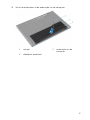 17
17
-
 18
18
-
 19
19
-
 20
20
-
 21
21
-
 22
22
-
 23
23
-
 24
24
-
 25
25
-
 26
26
-
 27
27
-
 28
28
-
 29
29
-
 30
30
-
 31
31
-
 32
32
-
 33
33
-
 34
34
-
 35
35
-
 36
36
-
 37
37
-
 38
38
-
 39
39
-
 40
40
-
 41
41
-
 42
42
-
 43
43
-
 44
44
-
 45
45
-
 46
46
-
 47
47
-
 48
48
-
 49
49
-
 50
50
-
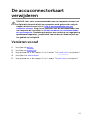 51
51
-
 52
52
-
 53
53
-
 54
54
-
 55
55
-
 56
56
-
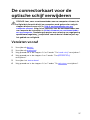 57
57
-
 58
58
-
 59
59
-
 60
60
-
 61
61
-
 62
62
-
 63
63
-
 64
64
-
 65
65
-
 66
66
-
 67
67
-
 68
68
-
 69
69
-
 70
70
-
 71
71
-
 72
72
-
 73
73
-
 74
74
-
 75
75
-
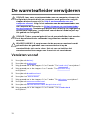 76
76
-
 77
77
-
 78
78
-
 79
79
-
 80
80
-
 81
81
-
 82
82
-
 83
83
-
 84
84
-
 85
85
-
 86
86
-
 87
87
-
 88
88
-
 89
89
-
 90
90
-
 91
91
-
 92
92
-
 93
93
-
 94
94
-
 95
95
-
 96
96
-
 97
97
-
 98
98
-
 99
99
-
 100
100
-
 101
101
-
 102
102
Dell Inspiron 3541 de handleiding
- Type
- de handleiding
- Deze handleiding is ook geschikt voor
Gerelateerde papieren
-
Dell Inspiron 15R-5520 de handleiding
-
Dell Inspiron 15R-5520 de handleiding
-
Dell Inspiron 5748 de handleiding
-
Dell Inspiron 3442 de handleiding
-
Dell Inspiron 3147 de handleiding
-
Dell Inspiron 3543 de handleiding
-
Dell Inspiron 5547 de handleiding
-
Dell Inspiron 7746 de handleiding
-
Dell Inspiron 5548 de handleiding
-
Dell Inspiron 5543 de handleiding